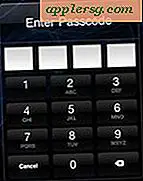วิธีสร้างการ์ด 2 ใบต่อหน้าด้วย Microsoft Word
ไม่ว่าคุณจะสร้างการ์ดขอบคุณ ไปรษณียบัตร หรือป้ายชื่อ คุณสามารถประหยัดกระดาษได้โดยใส่การ์ดสองใบลงในหน้าขนาดมาตรฐาน คุณสามารถสร้างการ์ดหนึ่งใบและคัดลอกเพื่อให้พอดีกับสองหน้า หรือคุณสามารถสร้างการ์ดสองใบที่แตกต่างกันเพื่อให้พอดีกับหน้าเดียว Word ให้ความยืดหยุ่นแก่คุณในการสร้างประเภทของการ์ดที่คุณต้องการ Word ไม่มีฟังก์ชันในตัวสำหรับการทำเช่นนี้ และการตั้งค่าเอกสารสำหรับการพิมพ์การ์ดสองใบต่อหน้าต้องมีการตั้งค่าร่วมกัน
ขั้นตอนที่ 1
เปิด Word เป็นเอกสารเปล่า คลิก "เค้าโครงหน้า" และเลือก "ขนาด" เลือก "โปสการ์ดคู่" จากรายการ คุณเห็นหน้าเดียวใน Word
ขั้นตอนที่ 2
สร้างการ์ดของคุณด้วยการเพิ่มข้อความ รูปภาพ รูปร่าง หรือการจัดรูปแบบ ใช้ปุ่มบนแท็บ "แทรก" เพื่อเพิ่มองค์ประกอบเหล่านี้ลงในการ์ดของคุณ เมื่อคุณพอใจกับการออกแบบแล้ว ให้เลือกทุกอย่างบนหน้าและคัดลอกไปยังหน้าถัดไปเพื่อสร้างสำเนา หรือไปที่ด้านล่างของหน้าแรกแล้วกด "Ctrl" และ "Enter" เพื่อสร้างหน้าใหม่ ออกแบบการ์ดใบที่สอง บันทึกไฟล์ของคุณ
ขั้นตอนที่ 3
คลิก "ไฟล์" "พิมพ์" เลื่อนดูการตั้งค่าการพิมพ์เพื่อยืนยันว่ายังคงเลือก "Double Post Card" เลือก "2 หน้าต่อแผ่น" แทน "1 หน้าต่อแผ่น" คุณควรเห็นการ์ดสองใบของคุณปรากฏในหน้าเดียวกันในบานหน้าต่างแสดงตัวอย่างทางด้านขวา Word จะแสดงเป็นหน้าที่แยกกัน แต่จะพิมพ์ในหน้าเดียว
คลิก "พิมพ์" เพื่อพิมพ์หน้าทดสอบเพื่อยืนยันว่าบัตรทั้งสองพิมพ์ในหน้าเดียว